Maison >Problème commun >Comment résoudre les problèmes de surchauffe sur iPhone
Comment résoudre les problèmes de surchauffe sur iPhone
- PHPzavant
- 2023-04-13 09:37:232854parcourir
Ces dernières années, l'iPhone est devenu un élément essentiel de nos vies, servant d'assistant personnel, d'appareil de divertissement et d'outil de communication. Cependant, depuis la sortie de la dernière mise à jour iOS 16, de nombreux utilisateurs d’iPhone ont signalé que leurs smartphones rencontraient des problèmes de chauffe. L'un des moyens les plus fiables de vérifier et de résoudre ce problème consiste à examiner les accessoires pour votre iPhone. Vérifiez quel câble de charge et quel adaptateur vous utilisez actuellement. Assurez-vous qu'ils sont originaux et authentiques émis par Apple. Des accessoires défectueux ou en double peuvent endommager votre iPhone et provoquer des problèmes de chauffage.
Méthode 1 : Vérifiez l'état de la batterie de votre iPhone
Étape 1 : Ouvrez « Paramètres » sur votre iPhone.
Étape 2 : Faites défiler vers le bas et accédez à Batterie.

Étape 3 : Sélectionnez ensuite Santé et charge de la batterie.

Étape 4 : Vérifiez si la batterie est saine en regardant la Capacité maximale.

REMARQUE : Si la batterie est vieille ou défectueuse, cela peut entraîner une production d'énergie incohérente. Cela pourrait entraîner une décharge de la batterie et un échauffement du téléphone. Dans ce cas, il est préférable de contacter le support technique d'Apple et de remplacer la batterie dès que possible.
Méthode 2 : Fermez toutes les applications actives
Étape 1 : Faites glisser votre doigt vers le haut depuis le bas de l'écran pour afficher vos applications actives précédemment lancées.
Étape 2 : faites glisser votre doigt vers le haut sur toutes les applications actives exécutées en arrière-plan.

REMARQUE : Cela permet de réduire la charge de travail sur le processeur et empêche le processeur de surchauffer et de vider la batterie trop rapidement.
Méthode 3 : Supprimez les widgets inutiles sur votre écran d'accueil.
Étape 1 : Appuyez et maintenez le widget sur votre écran d'accueil.
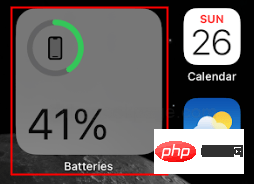
Étape 2 : Sélectionnez Supprimer le widget dans le menu.

Étape 3 : Dans la fenêtre contextuelle qui apparaît, sélectionnez Supprimer.

Veuillez noter : Cela aidera à libérer de l'espace CPU sur votre iPhone.
Méthode 4 : Vérifiez le mode faible consommation à partir des paramètres
Étape 1 : Ouvrez « Paramètres » sur votre iPhone.
Étape 2 : Accédez à Batterie.

Étape 3 : Appuyez sur le bouton Mode faible consommation en haut de l'écran.


REMARQUE : Parfois, une fenêtre contextuelle peut apparaître vous demandant de confirmer votre sélection. Dans ce cas, sélectionnez Continuer. Le mode faible consommation permet d'économiser la consommation de la batterie, ce qui contribue à réduire la chaleur.
Méthode 5 : Désactivez l'actualisation de l'application en arrière-plan
Étape 1 : Ouvrez « Paramètres » sur votre iPhone.
Étape 2 : Accédez à Général.

Étape 3 : Sélectionnez Actualisation de l'application en arrière-plan parmi les options.

Étape 4 : Sélectionnez à nouveau Actualisation de l'application en arrière-plan pour la fermer.

Étape 5 : Sélectionnez Fermer parmi les options.

REMARQUE : Vous pouvez sélectionner des applications individuelles à actualiser si nécessaire.

Méthode 6 : Désactivez les services de localisation
Étape 1 : Ouvrez Paramètres et accédez à Confidentialité et sécurité.

Étape 2 : Sélectionnez Services de localisation.

Étape 3 : Désactivez les Services de localisation en le désactivant.

Étape 4 : Dans la fenêtre contextuelle qui apparaît, sélectionnez Fermer.

Étape 1 : Ouvrez "Paramètres" sur votre iPhone et accédez à "Général".
Étape 2 : Sélectionnez Mise à jour du logiciel.

REMARQUE : Vérifiez si des mises à jour logicielles sont disponibles. Si le téléphone est à jour, il apparaîtra sur cette page.

Étape 1 : Ouvrez "Paramètres" sur votre iPhone et accédez à "Général".

Étape 2 : Faites défiler vers le bas et sélectionnez Transférer ou Réinitialiser l'iPhone.

Étape 3 : Cliquez sur Réinitialiser

Étape 4 : Sélectionnez Réinitialiser tous les paramètres.

Remarque : Si vous y êtes invité sur la page suivante, vous devrez peut-être saisir le code d'accès de votre iPhone.
Méthode 8 : Redémarrez l'iPhoneÉtape 1 : Appuyez et maintenez enfoncés le bouton latéral Power et le bouton Volume Up pendant quelques secondes.
Étape 2 : Faites glisser vers la droite pour éteindre votre iPhone.
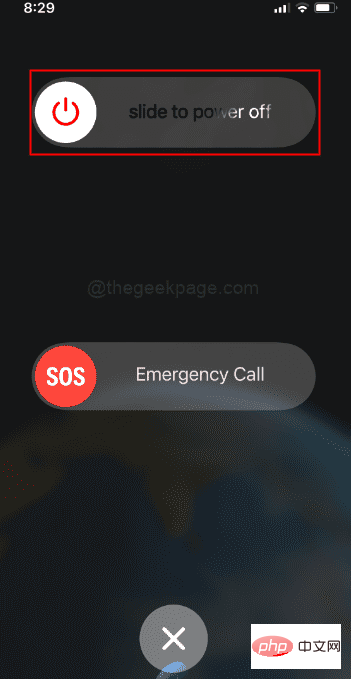
REMARQUE : Attendez quelques minutes que votre iPhone refroidisse.
Étape 3 : Appuyez à nouveau sur le bouton latéral Power pendant quelques secondes pour allumer votre téléphone.
Ce qui précède est le contenu détaillé de. pour plus d'informations, suivez d'autres articles connexes sur le site Web de PHP en chinois!

